Mantener su computadora limpia es algo importante que hacer. De esta manera, podrá mantener el rendimiento de la velocidad de su computadora y también tendrá más espacio en su disco duro. Este también es un hábito para que usted pueda prevenir cualquier amenaza de peligro hacia su computadora.
Hay varias cosas que debe considerar para aclarar en su Mac o Windows y una de ellas es el archivo basura de su sistema. En este artículo, te mostraremos cómo eliminar la basura del sistema en Mac.
Contenido: Parte 1. ¿Qué es la basura del sistema en Mac?Parte 2. ¿Cómo se eliminan los archivos del sistema en una Mac?Parte 3. ¿Cómo limpiar archivos basura del sistema usando la terminal de Mac?Parte 4. Conclusión
La gente también leyó:Soluciones 2 para eliminar archivos temporales.Cómo vaciar la basura en Mac | Soluciones completas en aquí!
Parte 1. ¿Qué es la basura del sistema en Mac?
Hay muchos archivos en su Mac, ni siquiera sabemos la mayoría de estos archivos, porque ni siquiera los usamos, por lo que no sabemos cómo eliminar la basura del sistema en Mac. Estos archivos se denominan "basura del sistema". Contiene lo siguiente.
- Cachés
- Archivos de lenguaje
- Archivos de configuración
- Troncos
- Desarrollo basura, y más.
¿Cuáles son los componentes del sistema basura?
Continuemos profundizando en algunos de los datos en la Mac que contienen basura del sistema para que podamos mostrarle formas de eliminar basura del sistema en Mac a liberar algo de espacio.
1. Cache
A la mayoría de las personas les gustaría navegar por Internet, ver algunos videos o leer noticias usando nuestra Mac. Sin embargo, solo unos pocos saben que una vez que usa su navegador, guarda sus datos de navegación en su disco duro automáticamente. Una vez que visite el mismo sitio, los datos ya se guardaron para que pueda abrirlos rápidamente en el futuro. Este es el llamado caché que ocupa espacio en su disco duro y necesita eliminar estos archivos de caché para recuperar espacio.
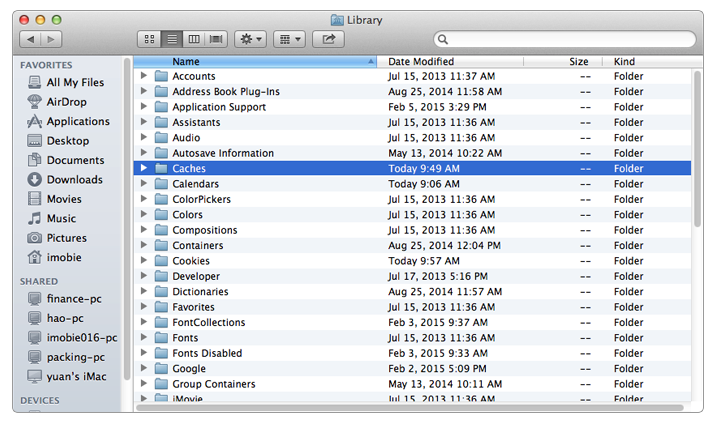
2. Archivos de lenguaje
Todos tus mensajes, archivos de texto y otra información que puedes ver en tu pantalla cuando estás usando tu Mac están realmente guardados en una carpeta. Esto ayudará a su Mac a traducir esa información a otro idioma. Los archivos de idioma se utilizan realmente para que una aplicación sea compatible con otros idiomas. Sin embargo, la mayoría de estos idiomas son los que realmente no necesita.
3. Chatarra de desarrollo
Una vez que haya instalado y luego eliminado aplicaciones, además de ver sitios web e instalar juegos en su Mac, realmente ocupa espacio en su disco duro. Estos se denominan basura de desarrollo. Estos tipos pueden convertirse en una causa para que su Mac disminuya su rendimiento. También hay casos en los que estos archivos son invisibles y se almacenan en una carpeta oculta.
4. Archivos de registro
En realidad, es un registro de la actividad de su aplicación, servicio o proceso. Sin embargo, existe una gran posibilidad de que su registro comience a acumular información que no necesita. Si usted es uno de esos usuarios que rara vez envía un informe de fallas, puede continuar y limpiar su registro de usuario para que sus aplicaciones tengan un mejor rendimiento. Hacer esto también puede ahorrarle más espacio en su disco duro. Por supuesto, puede hacer esto siguiendo los pasos sobre cómo eliminar la basura del sistema en Mac con iMyMac PowerMyMac (se mencionará en la Parte 2).
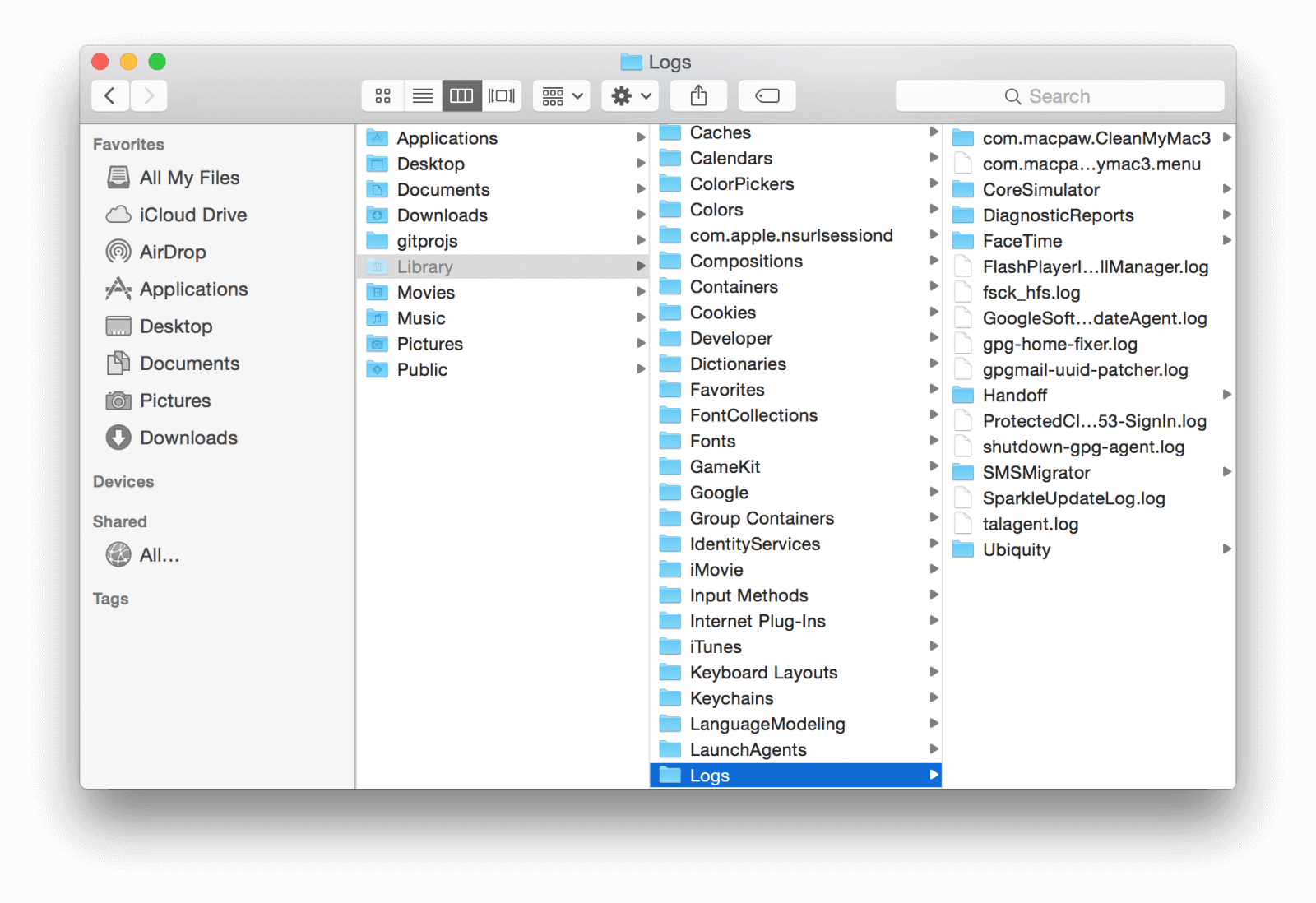
5. Binarios universales
Estos datos vienen en un conjunto de archivos asociados con un paquete de aplicación. Esto tiene la capacidad de ejecutar su Mac en dos tipos diferentes de arquitectura. Estos tipos son Intel y PowerPC. Sin embargo, su Mac solo usa uno de estos dos tipos.
6. Artículos rotos de inicio de sesión
Esto se refiere a una aplicación o un proceso que se inició durante el inicio de su Mac. Ahora, una vez que eliminas una determinada aplicación o un servicio en tu Mac, en realidad deja un enlace roto. Estos enlaces rotos son su inicio de sesión roto. Estos elementos no tienen ningún uso importante en su Mac y tenerlos apilados puede consumir algunos de los valiosos recursos de su Mac.
7. Preferencias rotas
Las preferencias son archivos que se encuentran comúnmente en el contenido de su aplicación. Son responsables de mantener los parámetros que le indican a una aplicación cómo pueden funcionar. Pero, a medida que pasa el tiempo, este tipo de archivos pueden corromperse y debido a esto pueden ocurrir problemas como fallas de la aplicación, disco duro dañado o un apagón repentino.
Por lo tanto, si desea que las aplicaciones de su Mac funcionen correctamente, asegúrese de eliminar estas preferencias rotas. También hay casos en los que una vez que estos archivos se acumulan a lo largo de los meses o años que usa su Mac, existe una alta probabilidad de que su Mac funcione lento o, lo que es peor, puede congelarse.
8. XCode Junk
Si te interesa hacer tu propia aplicación, entonces también sabes que Xcode y todas sus aplicaciones de soporte pueden comenzar a acumularse y ocupar una gran cantidad de espacio en su Mac. Debido a esto, la mejor manera de hacerlo es limpiar sus datos derivados, la memoria caché del módulo y más. Al hacerlo, podrá liberar más espacio en su disco duro.
Consejos: Si cree que Xcode ocupa mucho espacio en su Mac, por lo que desea eliminarlo para ahorrar algo de almacenamiento, aquí hay un guía de eliminación completa para usted. ¡
9. iOS Photo Cache
Esto consiste en archivos que realmente se encuentran en su biblioteca de fotos. Esto se puede encontrar en una carpeta que se llama iPod Photo Cache. Esto sucede cuando intenta sincronizar sus fotos con su iPhone, iPad o cualquiera de sus dispositivos iOS, entonces iTunes creará esta carpeta automáticamente. Aquí es donde se almacenan sus cachés.
Ahora que sabe qué es exactamente la basura del sistema en Mac, es hora de mostrarle formas sencillas de cómo eliminar la basura del sistema en Mac en la siguiente parte.
Parte 2. ¿Cómo se eliminan los archivos del sistema en una Mac?
El iMyMac PowerMyMac es la mejor manera de eliminar la basura del sistema en Mac mencionada anteriormente en solo unos minutos. No solo eso, sino que también puede ayudarlo a limpiar todos los archivos basura que ya no necesita en su Mac y que en realidad están consumiendo su espacio de almacenamiento.
A continuación se explica cómo utilizar el iMyMac PowerMyMac para eliminar la basura del sistema en Mac:
- Descargue e instale PowerMyMac
- Escaneo de basura del sistema
- Elija basura del sistema para limpiar
- Archivo basura del sistema - ¡Limpiado!
Paso 1. Descargar e instalar PowerMyMac
Vaya al sitio web oficial en www.imymac.com y luego golpea el descargar libre botón para obtener el programa. Una vez que haya descargado PowerMyMac, hágalo instalar en su Mac. Luego, inicie el programa.
Paso 2. Analizando la basura de su sistema
También verá en el lado izquierdo de la pantalla una lista de módulos que el iMyMac PowerMyMac puede hacer. De esa lista, continúe y haga clic en "Escaneo maestro", Luego presiona"Escanear"Para que el programa pueda encontrar todos los archivos basura que tienes en tu Mac.
Una vez que se completa el proceso de escaneo, el iMyMac PowerMyMac le mostrará todos los archivos basura que tiene en su Mac en categorías. También puede intentar seleccionar el botón "Volver a escanear" si desea realizar otro escaneo en su Mac.
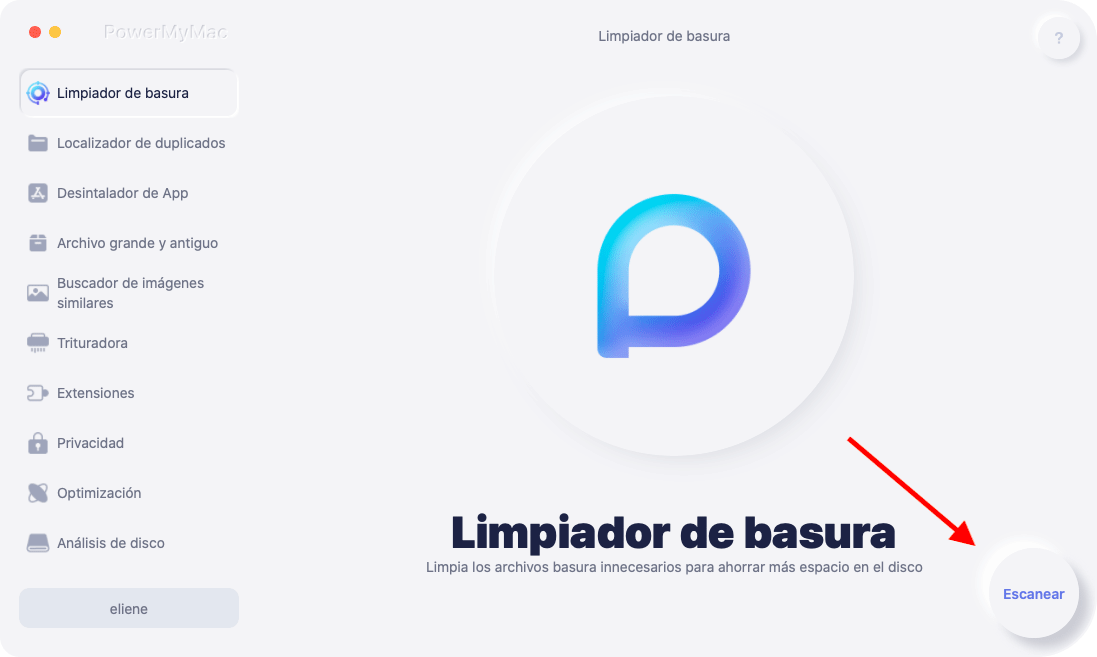
Paso 3. Elija la basura del sistema para limpiar
Como puede ver en su pantalla, todos los archivos basura que tiene en su Mac aparecerán por categoría. Verá sus categorías, como caché de aplicaciones, caché de fotos, caché de correo electrónico, registros del sistema, registros de usuario, caché del sistema, papelera del sistema y más.
De la lista de categorías, continúe y busque y seleccione "Caché del sistema". Una vez que seleccione eso, todos los datos que contiene aparecerán en el lado derecho de su pantalla. Después de eso, continúe y haga clic en "Limpia”Botón. Luego, el programa comenzará a limpiar el archivo basura del sistema.
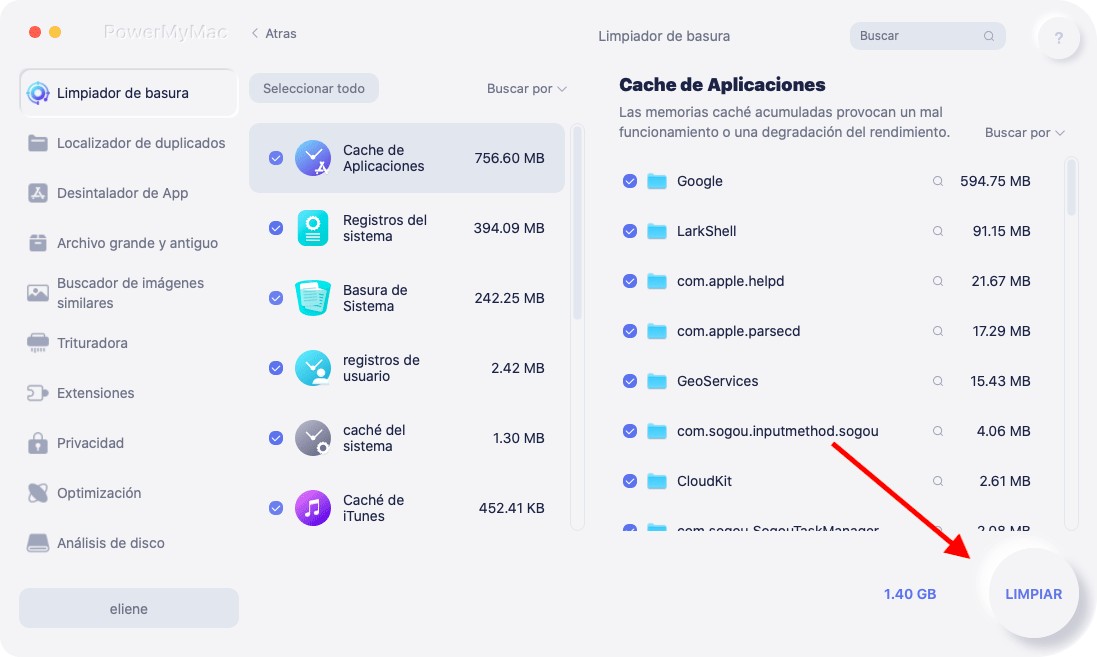
Paso 4. Archivo basura del sistema - ¡Limpiado!
Una vez que el iMyMac PowerMyMac haya terminado con el proceso de limpieza, mostrará la misma categoría en su pantalla y podrá ver una indicación que dice “Limpieza completada". Esto significa que su archivo basura del sistema está todo limpio.
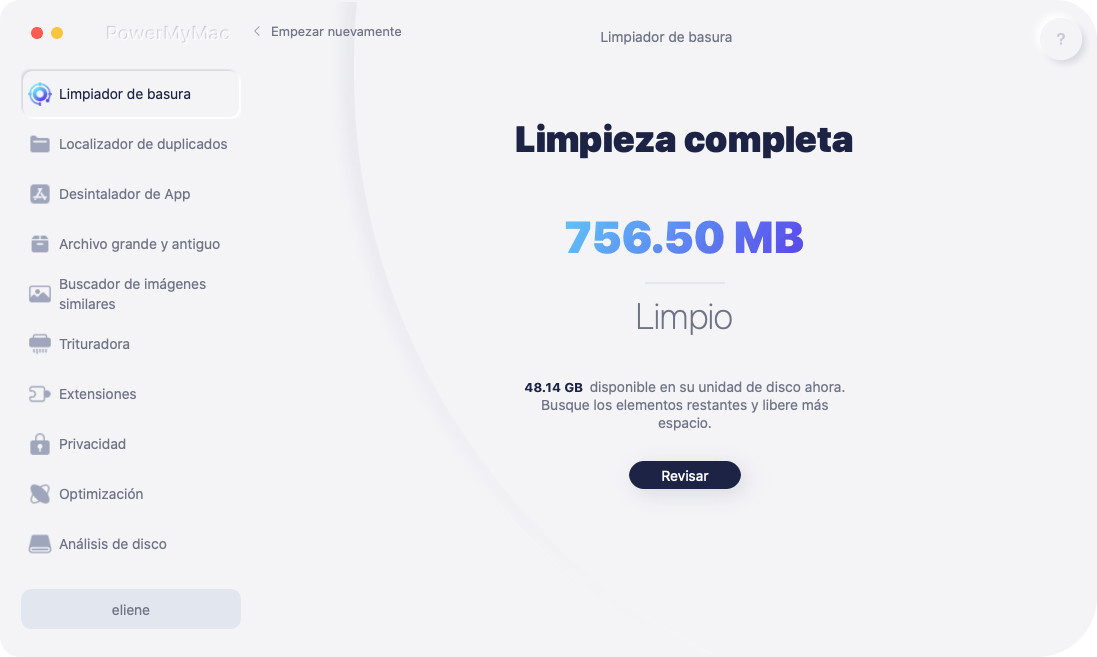
PowerMyMac también puede ayudarlo a ordenar, escanear y eliminar sus archivos grandes y antiguos. También puede ayudarlo a deshacerse de los archivos adjuntos de correo electrónico que no necesita, su copia de seguridad de iTunes y su varios idiomas. Se garantiza que este programa es seguro, fácil y eficaz de usar. Puedes tenerlo prueba gratuita. para limpiar archivos basura o aplicaciones primero.
Parte 3. ¿Cómo limpiar archivos basura del sistema usando la terminal de Mac?
Con Terminal, puedes configurar un programa de limpieza en tu Mac. Este proceso de limpieza dependerá de cuántos desearía mantener su Mac libre de basura.
Aquí se explica cómo eliminar la basura del sistema en Mac usando la terminal:
- Inicie Terminal en su Mac.
- Continúe y escriba lo siguiente: sudo periódico diario, sudo periódico semanal, sudo periódico mensual.
- Elija una de las siguientes cosas que desea escribir.
- Después de ingresar la opción deseada, continúe y presione el botón Enter.
- Finalmente, continúe e intente reiniciar su Mac una vez que finalice la limpieza automática.
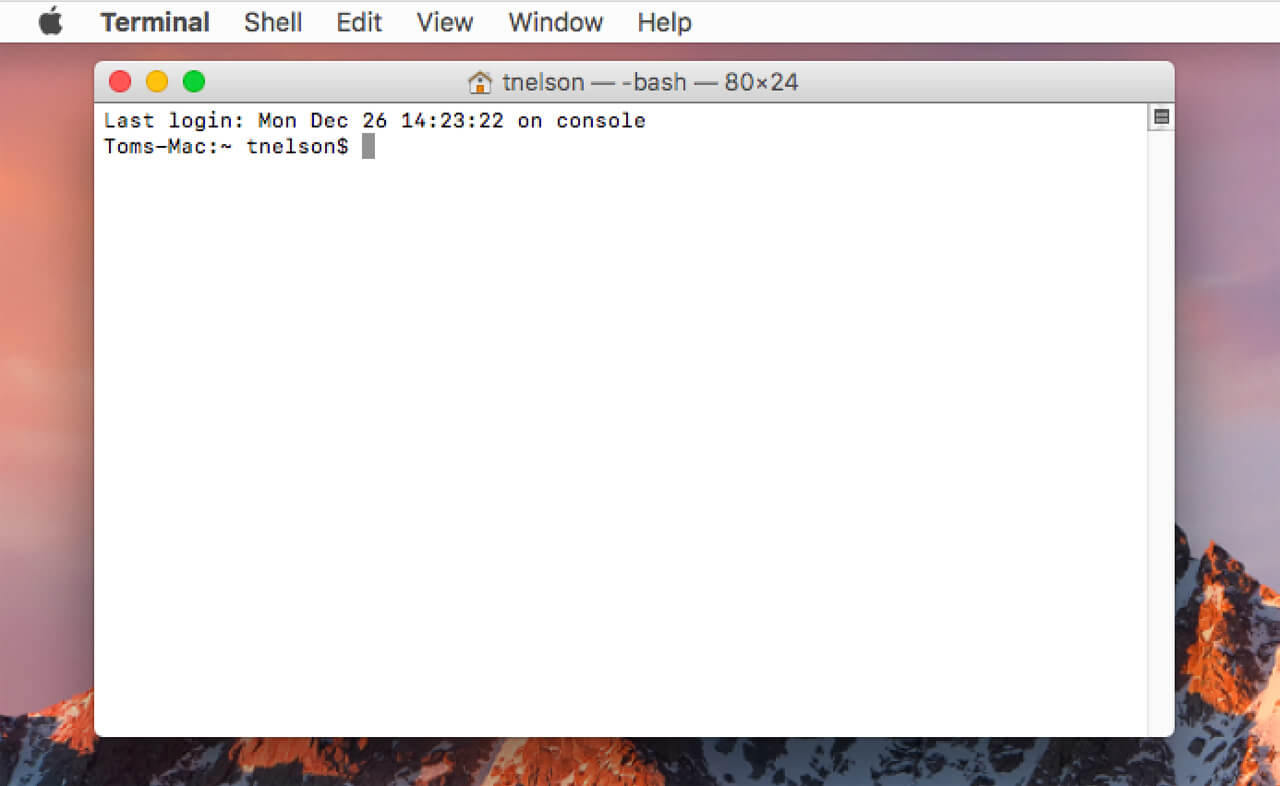
<b>Nota:</b> Este método de limpiar la basura de tu sistema no es la mejor manera, pero aún puedes intentarlo. Una vez que el proceso de limpieza se realiza con este método, existe la posibilidad de que su sistema comience a fallar.
Debido a esto, es posible que necesite hacer algunas correcciones en la autenticación para que su aplicación funcione correctamente.
Consejo de Bouns: Cómo limpiar la basura del sistema en Windows
Si su sistema operativo es Windows, puede utilizar la herramienta de limpieza de disco en Windows para limpiar los desperdicios del sistema en Ventanas 7 / 10 u otras versiones, siga los pasos a continuación:
- Vaya al menú Inicio, luego haga clic en Todos los programas.
- Vaya a Accesorios> Herramientas del sistema> Liberador de espacio en disco.
- Haga clic en Liberador de espacio en disco para acceder a una nueva ventana, luego elija los archivos que desea eliminar.
- Haga clic en el botón Aceptar, luego haga clic en Eliminar archivos.
Parte 4. Conclusión
Como le hemos mostrado, limpiar el archivo basura del sistema en su computadora es una de las cosas más importantes que debe hacer. Esto se debe a que estos archivos están consumiendo su espacio de almacenamiento, especialmente si ya están amontonados. No solo eso, sino que también puede afectar el rendimiento de su Mac, ya que funciona cada vez más lento. Debido a esto, hay formas de eliminar la basura del sistema en Mac.
Puede utilizar Terminal para realizar una limpieza programada en su Mac. Sin embargo, no es tan eficiente cuando se trata de limpiar la basura del sistema. Afortunadamente, tienes el iMyMac PowerMyMac. Le permitirá eliminar los archivos basura de su sistema con solo unos pocos clics. De esta manera, podrá mantener la vida y la salud de su Mac, aumentar su rendimiento de velocidad y ganar más espacio para almacenar archivos e aplicaciones nuevos e importantes en su Mac.



